Visi 4K vaizdo įrašai yra siaubingi, o „YouTube“ yra puiki vieta juos žiūrėti. Srautinis 4K vaizdo įrašas gali per daug praleisti pralaidumą, todėl geresnis pasirinkimas yra juos išsaugoti ir leisti „4K Video Downloader“.
Šiuo metu taip gali būti geriausia vengti 4K televizorių Ar turėtumėte nusipirkti 4K / „Ultra HD“ televizorių?Maždaug prieš dešimtmetį gamintojai pradėjo pardavinėti tai, kas dabar plačiai žinoma kaip HDTV. Bet dabar HD yra sena žinia, todėl pramonė nusprendė stumti dar vieną naują technologiją; „Ultra HD“, taip pat žinomas ... Skaityti daugiau . Bet jei jūs turite vieną ar nusipirkote aukštos skiriamosios gebos monitorių, jums reikia 4K turinio. „YouTube“ yra keletas aukštos kokybės 4K vaizdo įrašų, tokių kaip šis įstabus naktinio dangaus vaizdo įrašas.
Deja, internetiniai „YouTube“ atsisiuntėjai neturi galimybių atsisiųsti ir konvertuoti vaizdo įrašų 4K formatu. Tuo atveju, „4K Video Downloader“ yra puiki galimybė kreiptis, nesvarbu, ar naudojate „Windows“, „Mac“, ar „Linux“. Ir tai dar daug daugiau, nei tik vaizdo įrašų atsisiuntimas.
Kiek paprasta
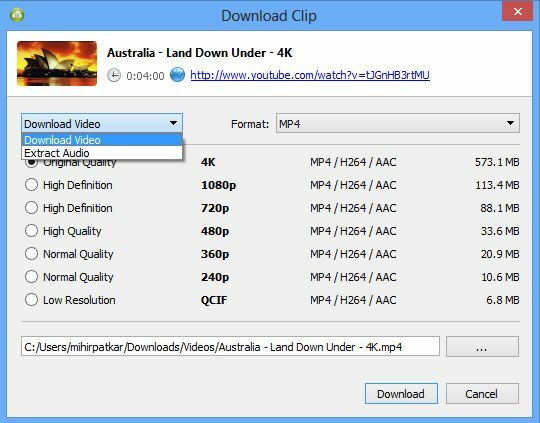
Negalite gauti vaizdo įrašų atsisiuntimo sąsajos, paprastesnės nei „4K Video Downloader“. Viskas, ką jums reikia padaryti, yra nukopijuoti vaizdo įrašo URL, atidaryti programą ir įklijuoti. Viskas. Programinė įranga analizuoja vaizdo įrašą ir pateikia keletą variantų:
- Atsisiųskite vaizdo įrašą arba ištraukite garso įrašą: Jei norite dainų ar TED pokalbių, galite tiesiog pasiimti garso įrašą, o ne visą vaizdo įrašą ir klausytis jų keliaudami. Galimi formatai yra MP4, FLV, MKV, 3GP, MP3, OGG, M4A.
- Pasirinkite kokybę: Galite pasirinkti atsisiųsto vaizdo įrašo kokybę, pradedant nuo „4K“ iki „QCIF“ (144 p) - mažiausia „YouTube“ pasiekiama skiriamoji geba.
- Pasirinkite aplanką: Nukreipkite į aplanką, kuriame norite išsaugoti vaizdo įrašą ir esate pasiruošęs eiti!
Subtitrai, trimatis ir paprastas URL fiksavimas
Kartu su šiais nustatymais „4K Video Downloader“ turi dar dvi ypatybes, kurios jį išskiria. Pirmiausia, jei vaizdo įraše yra subtitrai ar subtitrai, programa juos taip pat sugriebs ir pavers SRT failu. Tiesą sakant, skiltyje Nuostatos galite pasirinkti tuos subtitrus įterpti tiesiai į vaizdo įrašą.
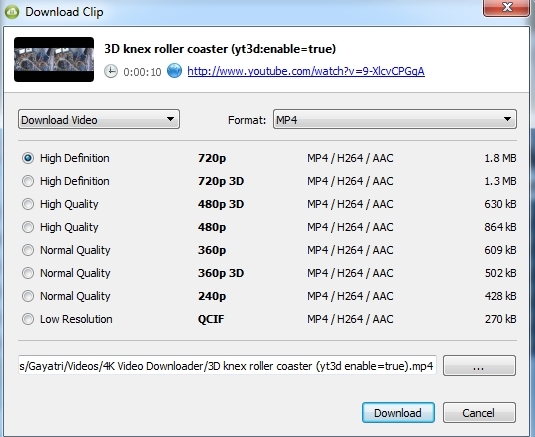
Antra, programinė įranga taip pat turi galimybę atsisiųsti 3D vaizdo įrašus. Galų gale, jei nusipirkote aukščiausios klasės televizorių, galintį rodyti tas 4K raiškas, kodėl gi nepadarius jo realistiškesnio? Štai kaip rasti 3D „YouTube“ vaizdo įrašus Kaip rasti ir žiūrėti „YouTube“ 3D turinįMylėkite ar nekęskite, 3D yra čia, kad liktų. Tai natūralus vaizdinių vaizdų progresas, o man nuobodu girdėti, kad tai yra kaprizas. Taigi pasinaudokime proga ir pažiūrėkime ... Skaityti daugiau .
Galiausiai „YouTube“ vaizdo įrašai dažnai būna įterpiami į įvairias svetaines. Na, galite tiesiogiai paimti svetainės URL ir įklijuoti ją į „4K Video Downloader“. Programa yra pakankamai protinga, kad puslapyje rastų „YouTube“ klipus ir pasiūlytų juos atsisiųsti!
Išmanusis režimas, greitasis režimas
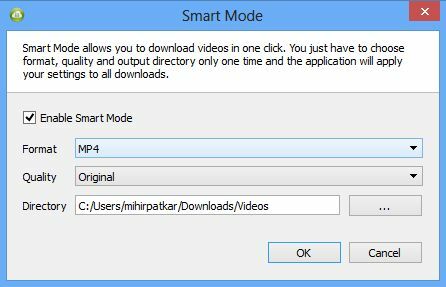
Smagiausia „4K Video Downloader“ dalis yra tai, kaip greitai tai gali padaryti visą vaizdo įrašo suėmimo procesą. Išmaniajame režime galite nustatyti aukščiau išvardytų parametrų nuostatas, kad nustatytumėte, kaip norite; kaip visada atsisiųskite originalia skiriamąja geba, konvertuodami įrašus į MKV ir išsaugodami juos norimame aplanke.
Jei nustatėte intelektualųjį režimą, atsisiųsti vaizdo įrašą iš „YouTube“ yra taip paprasta, kaip nukopijuoti ir įklijuoti URL, pamiršti apie jį.
Grojaraščiai, kanalai ir VEVO palaikymas
„YouTube“ leidžia vartotojams sudaryti grojaraščius, kurie gali būti labai naudingi, pvz., Šiuos 14 grojaraščių mokytis programavimo 14 ar daugiau „YouTube“ grojaraščių, kad galėtumėte greitai žiūrėti ir mokytis kompiuterių programavimoAtsiradus ir augant „YouTube“ bei daugybei kitų aukštos kokybės vaizdo įrašų bendro naudojimo svetainių ir įrankių, tokių kaip „Flashcard“ programinė įranga, dar niekada nebuvo taip lengva išmokti naujų dalykų. Kadangi mokytis niekada nėra skaudu ... Skaityti daugiau . Jei norite atsisiųsti juos visus naudodamiesi „4K Video Downloader“, tai paprasta: suimkite grojaraščio URL ir įklijuokite jį, o programa išanalizuos vaizdo įrašus.
Kitame lange galėsite pasirinkti, kuriuos vaizdo įrašus norite atsisiųsti, kartu su aukščiau aprašytais vaizdo įrašų nustatymais. Pasirinkite tai, ko norite, ir leiskite jam nusikratyti!
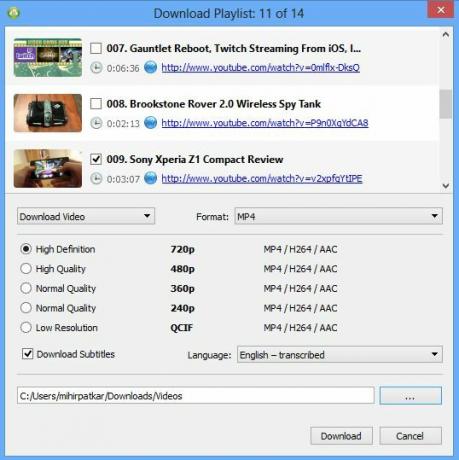
„4K Video Downloader“ veikia lygiai taip pat ir su „YouTube“ kanalais. Sakykite, norite atsisiųsti šiuos failus 10 nuostabių kanalų užsiprenumeruoti 10 nuostabių „YouTube“ kanalų, kuriuos turėtumėte užsiprenumeruoti Skaityti daugiau , tiesiog nukopijuokite ir įklijuokite kanalo URL!
Išsaugoti vaizdo įrašus iš VEVO gali būti šiek tiek sudėtinga, nes „YouTube“ yra apribojimas, dėl kurio negalima atsisiųsti daugiau nei 3 kartus per savaitę. Bet „4K Video Downloader“ ištaiso tai užkulisiuose, todėl jums niekada neteks susidurti su tokiu apribojimu.
Nemokama „4K Video Downloader“ versija leis jums atsisiųsti 25 vaizdo įrašus iš bet kurio grojaraščio, tačiau turėsite mokėti už daugiau.
Kasimas per daugiau nustatymų
Programos skirtuke „Nuostatos“ yra dar daugiau parinkčių, įskaitant „intensyvumą“, kad pasirinktumėte vaizdo įrašų, kuriuos norite bet kada atsisiųsti, skaičių. Geriausia nustatyti šią žemą kainą, kad „YouTube“ neuždraustų jūsų IP adreso.

Be to, galite automatiškai kurti pakatalogius, generuoti grojaraščio failus, pridėti numeravimą į grojaraščių failų pavadinimus ir automatiškai pridėti gautą vaizdo įrašą ir garso įrašą į „iTunes“. Iš tikrųjų „4K Video Downloader“ daro viską, kad nepakenktų ir padarytų darbą. Dabar ne tas, ko norite iš išmaniosios programinės įrangos?
Bandyti „4K Video Downloader“, jis veikia „Windows“, „Mac“ ir „Linux“.
Mihir Patkar rašo apie technologijas ir produktyvumą, kai jis nevengia žiūrėti pakartotinių bėgimų.

